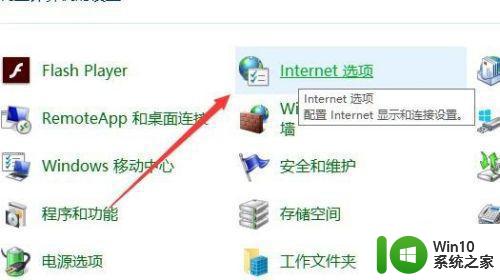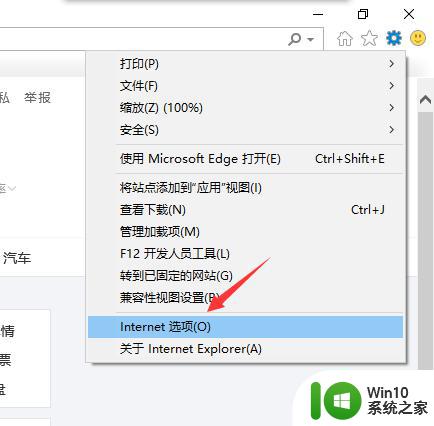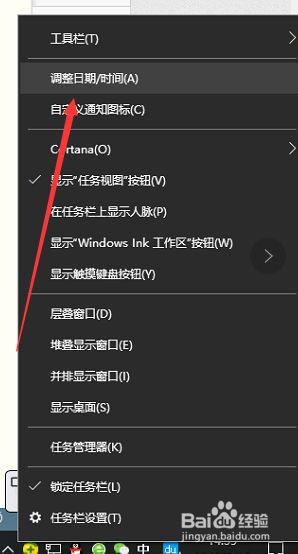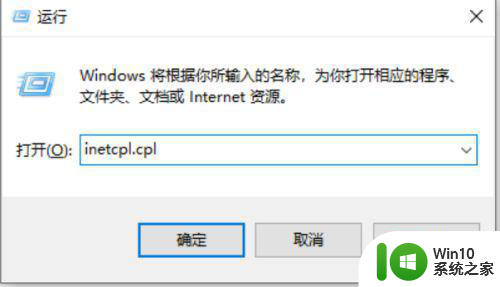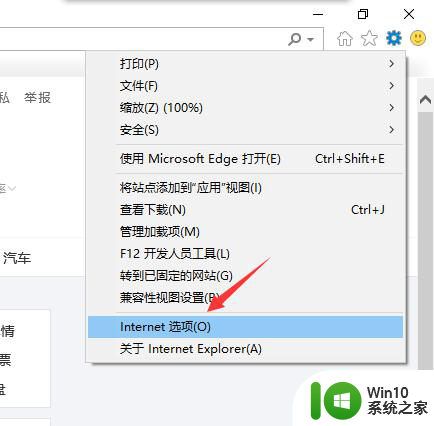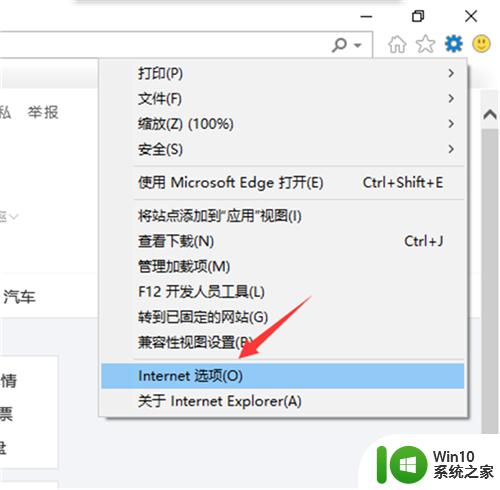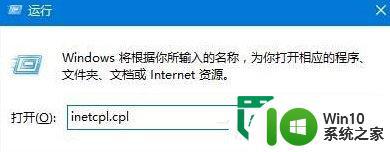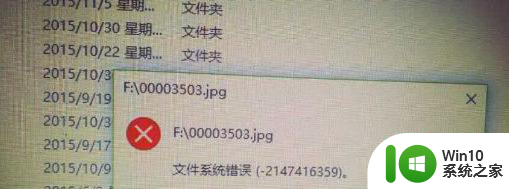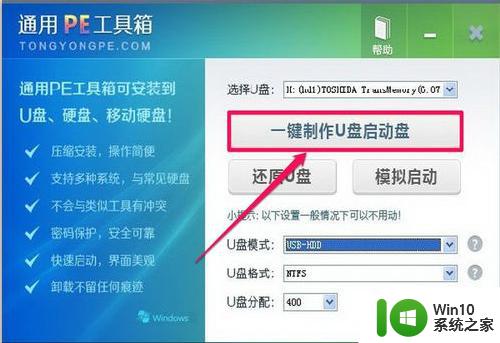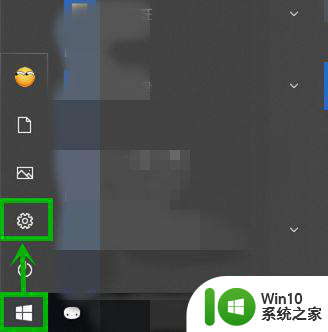win10系统ie打开网页提示证书错误怎么解决 win10系统ie访问https网站一直提示证书错误该怎么办
更新时间:2023-06-08 14:37:35作者:yang
win10系统ie打开网页提示证书错误怎么解决,近日一些Win10系统用户使用IE浏览器访问HTTPS网站时,会出现证书错误的提示,让用户感到困扰,而这个问题的解决方法其实很简单。我们可以通过一些简单的设置来修复这个问题。接下来就让我们一起来看看解决方法吧。
1、打开你的IE浏览器,然后找到右上角的设置选项,然后找到internet选项。
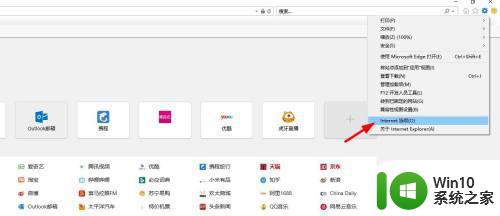
2、点击内容中的证书。
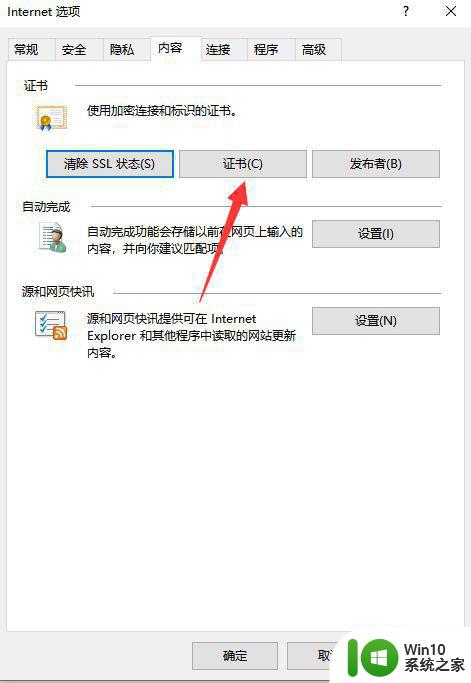
3、找到错误的证书,选择右键,然后点击删除,错误的证书就会被删除掉。
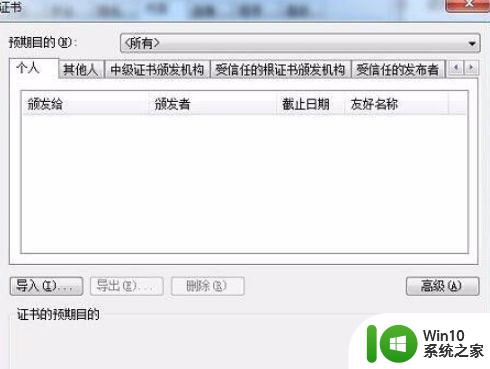
4、在运行输入框中输入mmc,进入控制台设置管理模块。
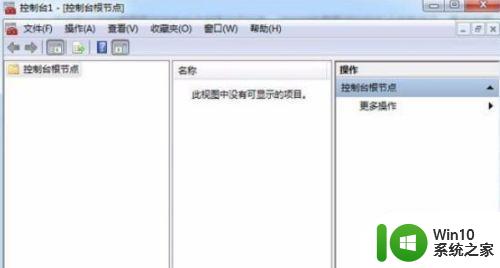
5、在控制台中找到 文件 然后选择添加/删除管理单元。
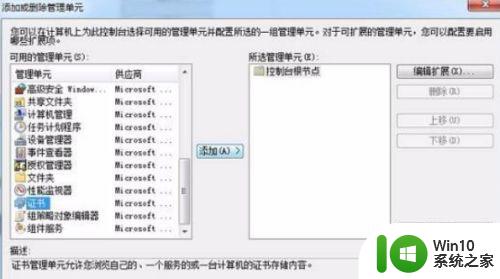
6、在证书管理中选择我的用户账户,然后点击下面的完成既可以访问。

以上是解决Win10系统中IE打开网页提示证书错误的方法,如果您遇到此类问题,请根据以上步骤尝试解决,希望这些方法对您有所帮助。